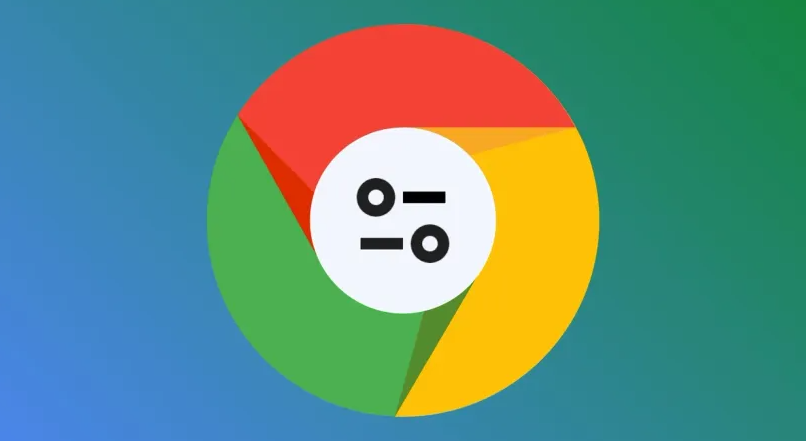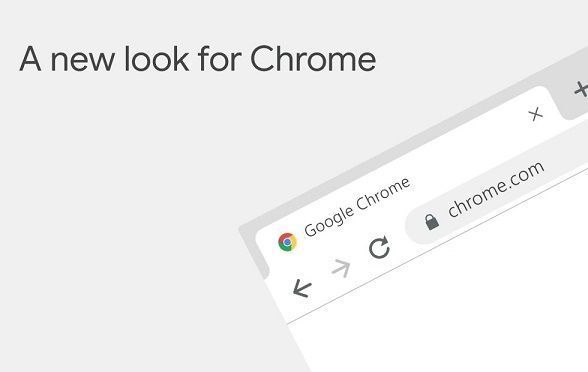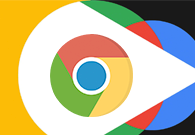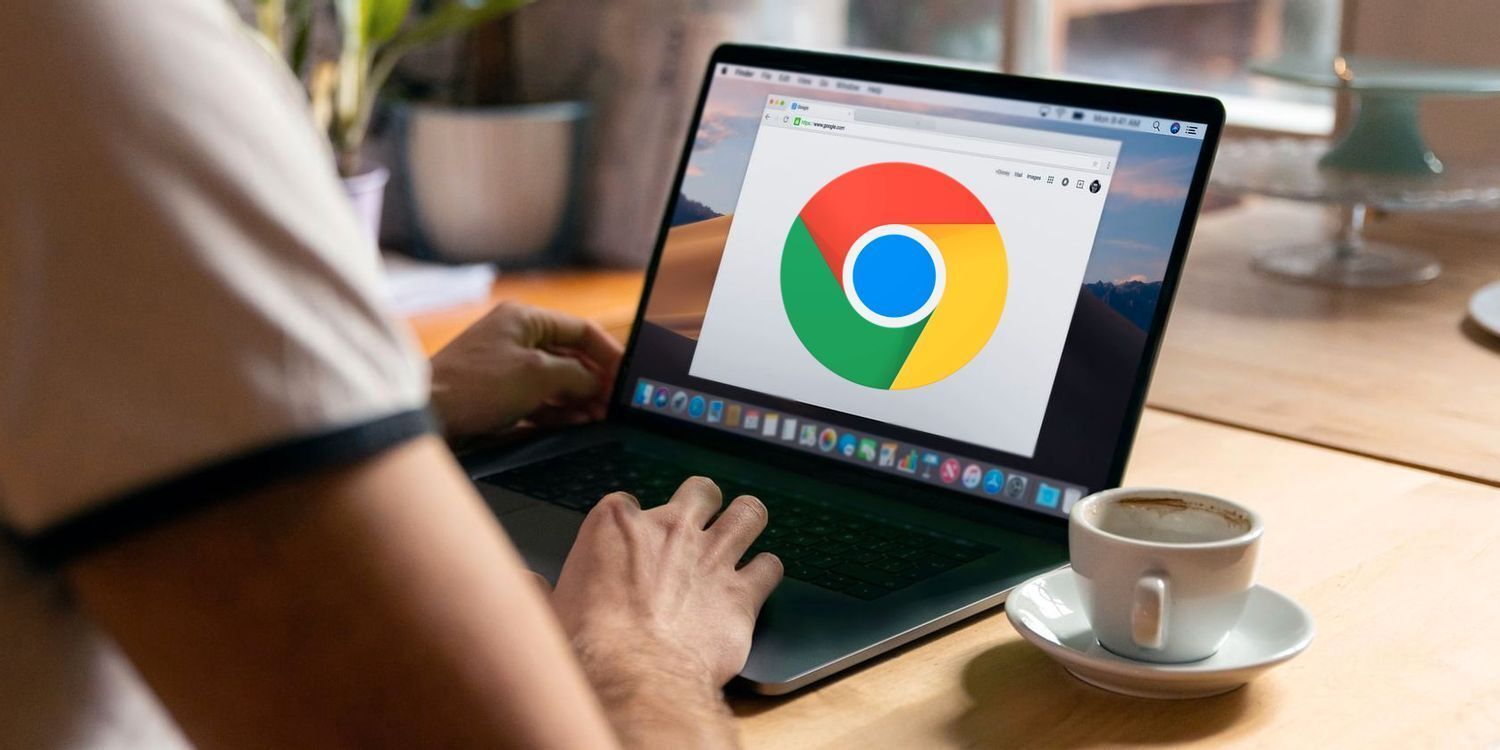详情介绍
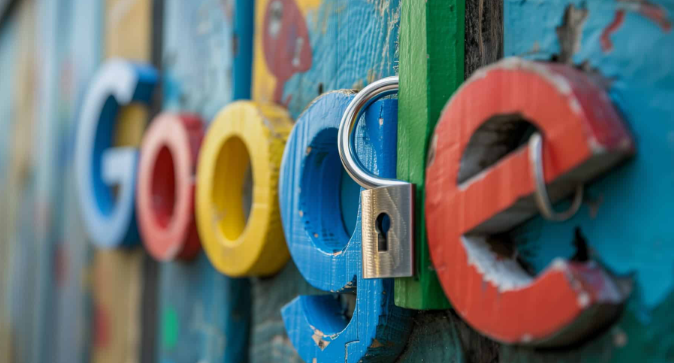
1. 检查网络连接:确保设备已连接到网络,可以尝试打开其他网站或应用程序,确认网络是否正常。如果其他应用也无法连接,可能是网络连接问题,建议重启路由器或联系网络服务提供商。
2. 刷新DNS缓存:在Windows系统中,打开命令提示符(按Win+R键,输入cmd并回车),输入“ipconfig/flushdns”命令并回车,以清除dns缓存。在Mac系统中,打开“终端”,输入“sudo killall -HUP mDNSResponder”命令并回车。
3. 更改DNS服务器:打开Chrome浏览器,点击右上角的三个点图标,选择“设置”。在设置页面中,向下滚动找到“高级”选项,点击进入。在“网络”部分,点击“更改代理和网络设置”。在弹出的窗口中,选择“自动检测设置”不勾选,然后点击“使用自定义DNS服务器”,输入公共DNS服务器地址(如谷歌公共DNS为8.8.8.8和8.8.4.4,或Cloudflare DNS为1.1.1.1),点击“保存”。
4. 暂时禁用防火墙或安全软件:防火墙或安全软件可能会阻止Chrome浏览器访问某些网站。可以尝试暂时禁用防火墙或安全软件,看看是否能解决问题。但请注意,禁用防火墙会增加电脑的网络安全风险,排查完毕后应立即重新启用。
5. 检查目标网站自身问题:如果其他网站都能正常打开,而只有特定网站无法访问,可能是目标网站自身的问题,例如网站服务器宕机或维护。可以尝试稍后再访问该网站,或查看网站的官方公告。
6. 清除浏览器缓存和Cookie:过多的缓存和Cookie可能导致浏览器出现问题。打开Chrome浏览器,点击右上角的三个点图标,选择“设置”。在设置页面中,向下滚动找到“隐私设置和安全性”选项,点击进入。在“清除浏览数据”部分,点击“高级”选项,选择需要清除的数据类型(如缓存的图片和文件、Cookie及其他网站数据等),然后点击“清除数据”。
7. 重置浏览器设置:如果上述方法都无法解决问题,可以尝试重置Chrome浏览器设置。打开Chrome浏览器,点击右上角的三个点图标,选择“设置”。在设置页面中,向下滚动找到“高级”选项,点击进入。在“重置和清理”部分,点击“将设置还原为原始默认设置”,然后按照提示进行操作。
8. 检查浏览器扩展程序:某些浏览器扩展程序可能与Chrome浏览器冲突,导致无法打开某些网站。可以尝试禁用或卸载最近安装的扩展程序,看看是否能解决问题。打开Chrome浏览器,点击右上角的三个点图标,选择“更多工具”,点击“扩展程序”。在扩展程序页面中,找到需要禁用或卸载的扩展程序,点击相应的按钮进行操作。